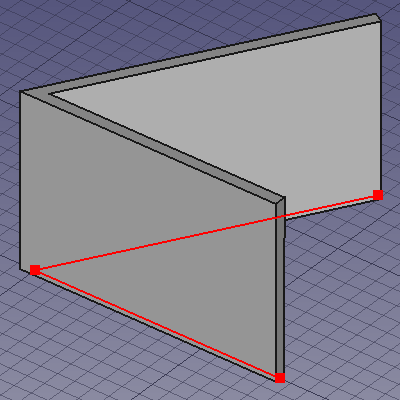Draft SubelementHighlight/de: Difference between revisions
No edit summary |
No edit summary |
||
| Line 31: | Line 31: | ||
==Anwendung== |
==Anwendung== |
||
# Wahlweise eine oder mehrere [[Draft_Line/de|Draft Linien]], [[Draft_Wire/de|Draft Kantenzüge]] oder Objekte deren {{PropertyData/de|Basis}} Objekte enthält, die [[Draft_Line/de|Draft Linien]] oder [[Draft_Wire/de|Draft Kantenzüge]] sind. |
|||
<div class="mw-translate-fuzzy"> |
|||
# Wähle ein Objekt. |
|||
# Es gibt mehrere Möglichkeiten, den Befehl aufzurufen: |
# Es gibt mehrere Möglichkeiten, den Befehl aufzurufen: |
||
#* |
#* Die Schaltfläche {{Button|[[Image:Draft_SubelementHighlight.svg|16px]] [[Draft_SubelementHighlight/de|Unterelement hervorheben]]}} drücken. |
||
#* Den Menüeintrag {{MenuCommand|Modification → [[Image:Draft_SubelementHighlight.svg|16px]] Unterelement hervorheben}} auswählen. |
|||
#* Verwende den {{KEY|D}} dann {{KEY|E}} Tastaturkürzel |
|||
#* Das Tastaturkürzel {{KEY|H}} dann {{KEY|S}}. |
|||
#* Verwende den {{MenuCommand|Änderung → UnterelementMarkieren}} Eintrag im Menü Entwurf |
|||
# Wurde noch kein Element ausgewählt: ein Objekt in der [[3D_view/de|3D-Ansicht]] auswählen. |
|||
#* Klicke auf alle Punkte, die du verschieben möchtest. |
|||
# Die ausgewählten Ojekte werden (bei Bedarf) eingeblendet, ihre {{PropertyView/de|Line Color}} und {{PropertyView/de|Point Color}} werden auf rot geändert und ihre {{PropertyView/de|Point Size}} wird auf {{Value|10}} geändert. |
|||
#* Klicke einen anderen Punkt in der 3D Ansicht an, oder gib eine Koordinate ein und drücke den {{Button|[[Image:Draft_AddPoint.svg|24px]] Punkt hinzufügen}}. |
|||
# Es ist ratsam, jetzt die bestehende Auswahl abzuwählen, z.B. durch klicken auf einen beliebigen Punkt in der [[3D_view/de|3D-Ansicht]]. |
|||
# Drücke {{KEY|Esc}} oder die {{Button|Schliessen}} Schaltfläche , um den aktuellen Befehl abzuschließen. |
|||
# Ein oder mehrere Unterelemente, Kanten oder Punkte, des Objekts, die rot markiert wurden, auswählen. |
|||
</div> |
|||
# [[Draft_Move/de|Draft Verschieben]], [[Draft_Rotate/de|Draft Drehen]] oder [[Draft_Scale/de|Draft Skalieren]] aufrufen. |
|||
# Unterelement-Modus im Aufgaben-Bereich des Befehls umschalten, indem die Checkbox {{MenuCommand|Unterelemente ändern}} aktiviert wird. |
|||
# Die ausgewählten Unterelemente ändern und den laufenden Draft-Befehl fertigstellen. |
|||
# {{KEY|Esc}} drücken, um die temporären visuellen Änderungen der Objekte zurückzunehmen. |
|||
<span id="Notes"></span> |
<span id="Notes"></span> |
||
Revision as of 19:10, 18 August 2023
|
|
| Menüeintrag |
|---|
| Entwurf → Änderung → Unterelement hervorheben |
| Arbeitsbereich |
| Draft, Arch |
| Standardtastenkürzel |
| H S |
| Eingeführt in Version |
| 0.19 |
| Siehe auch |
| Draft Verschieben, Draft Drehen, Draft Skalieren |
Beschreibung
Der Entwurf UnterelementMarkieren Befehl markiert ausgewählte Objekte oder die Basisobjekte ausgewählter Objekte temporär hervor. Er ist in Verbindung mit dem Unterelementmodus des Befehls Entwurf Bewegen, dem Befehl Entwurf Drehen oder dem Befehl Entwurf Skalieren zu verwenden. Zurzeit funktioniert der Unterelementmodus nur bei Entwurf Linien und Entwurf WDrähte richtig.
Eine Architektur Wand, deren Basis, ein Entwurf Draht, wurde markiert
Anwendung
- Wahlweise eine oder mehrere Draft Linien, Draft Kantenzüge oder Objekte deren Daten-EigenschaftBasis Objekte enthält, die Draft Linien oder Draft Kantenzüge sind.
- Es gibt mehrere Möglichkeiten, den Befehl aufzurufen:
- Die Schaltfläche
Unterelement hervorheben drücken.
- Den Menüeintrag Modification →
Unterelement hervorheben auswählen.
- Das Tastaturkürzel H dann S.
- Die Schaltfläche
- Wurde noch kein Element ausgewählt: ein Objekt in der 3D-Ansicht auswählen.
- Die ausgewählten Ojekte werden (bei Bedarf) eingeblendet, ihre Ansicht-EigenschaftLine Color und Ansicht-EigenschaftPoint Color werden auf rot geändert und ihre Ansicht-EigenschaftPoint Size wird auf
10geändert. - Es ist ratsam, jetzt die bestehende Auswahl abzuwählen, z.B. durch klicken auf einen beliebigen Punkt in der 3D-Ansicht.
- Ein oder mehrere Unterelemente, Kanten oder Punkte, des Objekts, die rot markiert wurden, auswählen.
- Draft Verschieben, Draft Drehen oder Draft Skalieren aufrufen.
- Unterelement-Modus im Aufgaben-Bereich des Befehls umschalten, indem die Checkbox Unterelemente ändern aktiviert wird.
- Die ausgewählten Unterelemente ändern und den laufenden Draft-Befehl fertigstellen.
- Esc drücken, um die temporären visuellen Änderungen der Objekte zurückzunehmen.
Hinweise
- If objects have been highlighted with this command the temporary visual changes should be reverted before saving and reopening the file.
- Highlighted objects should not be copied if subelement mode is off. The temporary visual changes cannot be reverted for copies created in this manner.
- Drafting: Line, Polyline, Fillet, Arc, Arc by 3 points, Circle, Ellipse, Rectangle, Polygon, B-spline, Cubic Bézier curve, Bézier curve, Point, Facebinder, ShapeString, Hatch
- Annotation: Text, Dimension, Label, Annotation styles, Annotation scale
- Modification: Move, Rotate, Scale, Mirror, Offset, Trimex, Stretch, Clone, Array, Polar array, Circular array, Path array, Path link array, Point array, Point link array, Edit, Subelement highlight, Join, Split, Upgrade, Downgrade, Wire to B-spline, Draft to sketch, Set slope, Flip dimension, Shape 2D view
- Draft Tray: Select plane, Set style, Toggle construction mode, AutoGroup
- Snapping: Snap lock, Snap endpoint, Snap midpoint, Snap center, Snap angle, Snap intersection, Snap perpendicular, Snap extension, Snap parallel, Snap special, Snap near, Snap ortho, Snap grid, Snap working plane, Snap dimensions, Toggle grid
- Miscellaneous: Apply current style, Layer, Manage layers, Add a new named group, Move to group, Select group, Add to construction group, Toggle normal/wireframe display, Create working plane proxy, Heal, Show snap toolbar
- Additional: Constraining, Pattern, Preferences, Import Export Preferences, DXF/DWG, SVG, OCA, DAT
- Context menu:
- Layer container: Merge layer duplicates, Add new layer
- Layer: Activate this layer, Select layer contents
- Text: Open hyperlinks
- Wire: Flatten
- Working plane proxy: Write camera position, Write objects state
- Erste Schritte
- Installation: Herunterladen, Windows, Linux, Mac, Zusätzlicher Komponenten, Docker, AppImage, Ubuntu Snap
- Grundlagen: Über FreeCAD, Graphische Oberfläche, Mausbedienung, Auswahlmethoden, Objektname, Programmeinstellungen, Arbeitsbereiche, Dokumentstruktur, Objekteigenschaften, Hilf FreeCAD, Spende
- Hilfe: Tutorien, Video Tutorien
- Arbeitsbereiche: Std Base, Arch, Assembly, CAM, Draft, FEM, Inspection, Mesh, OpenSCAD, Part, PartDesign, Points, Reverse Engineering, Robot, Sketcher, Spreadsheet, Surface, TechDraw, Test Framework